"Docker Desktop is switching..." 메시지와 DockerDesktopVM CPU 소비 현상
그러니까, Docker Desktop의 모드를 "Linux Container" / "Windows Container" 간에 몇 번 스위칭을 했는데 어느 순간부터 아무리 기다려도 스위칭이 안 되고 "Docker Desktop is switching..."이라는 메시지만 나옵니다.
그 순간의 Hyper-V 관리자를 보면 다음과 같이 "DockerDesktopVM"의 CPU 소비가 높은 현상이 있는데요.
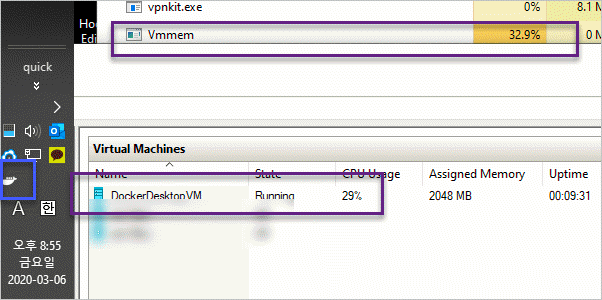
어쩔 수 없이 강제 종료 후 다시 Docker Desktop을 실행시켰는데 이번에는 "Docker Desktop is starting..." 문구가 보이고 마찬가지로 DockerDesktopVM의 CPU가 올라갑니다.
검색해 보면 다음의 글이 나오는데,
Windows 10 Docker processes consuming high CPU with no running containers
; https://github.com/docker/for-win/issues/1772
덧글 중에 보면,
Happyman0815 commented on Feb 22, 2019
I just un-checked "Expose Docker Deamon on TCP ... without TLS") via the Docker Desktop Settings GUI and then closed Docker Desktop.
vmmem.exe stopped consuming CPU after this step. It is not even appearing in the task manager anymore.
라는 글이 나오는데요. 설마 하면서도 별다른 대책이 없어 해봤는데... ^^; 정말 CPU high 문제가 사라지고 Docker Desktop도 정상적으로 구동이 되었습니다. 일단 저 옵션을 변경 후 제대로 동작하기만 하면 다시 옵션을 제거해도 그런 현상은 없었습니다.
단지, Docker Desktop이 좀 안정적이지 못한 부분이 있는 것 같은데, 문제 재현을 위해 "Linux Container" / "Windows Container" 간의 스위칭을 하다 보면 다시 그런 현상이 발생했고, 역시나 "Expose Docker Deamon on TCP ... without TLS" 옵션을 설정하면 정상적으로 구동이 되었습니다.
참고로, 저런 현상이 발생할 때는 Docker Desktop의 설정 화면을 열 수 없으므로 "Expose Docker Deamon on TCP ... without TLS" 옵션을 UI로 설정할 수는 없습니다. 대신 docker 관련 모든 프로세스를 (강제) 종료한 후, 다음의 경로에 있는 설정 파일을 열어,
%USERPROFILE%\AppData\Roaming\Docker\settings.json
이렇게 수정하면 됩니다. (반드시 Linux Container 모드로 시작하도록, TCP 2375를 활성화하는 방식이어야 합니다.)
...[생략]...
"useWindowsContainers": false,
...[생략]...
"exposeDockerAPIOnTCP2375": true,
...[생략]...
[이 글에 대해서 여러분들과 의견을 공유하고 싶습니다. 틀리거나 미흡한 부분 또는 의문 사항이 있으시면 언제든 댓글 남겨주십시오.]